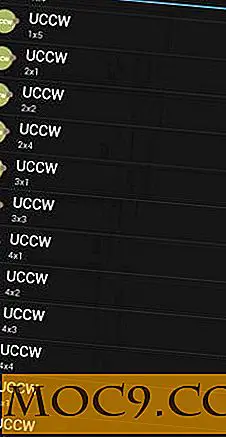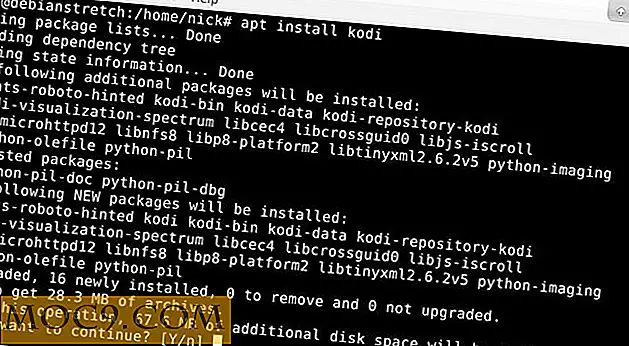एकाधिक कंप्यूटर के बीच विंडोज क्लिपबोर्ड डेटा और स्क्रीनशॉट कैसे साझा करें
यदि आप अपने कार्यस्थल पर एकाधिक कंप्यूटर का उपयोग करते हैं, तो आप जानते हैं कि डेटा को साझा करना कितना निराशाजनक है। या तो आपको एक हटाने योग्य ड्राइव का उपयोग करना होगा या आपको कंप्यूटर और फ़ाइलों, दस्तावेजों, स्क्रीनशॉट आदि दोनों के बीच घर या छोटे कार्यालय नेटवर्क कनेक्शन स्थापित करना होगा।
नेटवर्क कनेक्शन सेट अप करने के बाद, आप विंडोज़ में "माई नेटवर्क प्लेस" फ़ोल्डर से दो कंप्यूटरों के बीच फ़ाइलों और फ़ोल्डर्स को स्थानांतरित कर सकते हैं। लेकिन विंडोज क्लिपबोर्ड डेटा के बारे में क्या? आप कॉपी किए गए डेटा को एक कंप्यूटर से दूसरे कंप्यूटर पर कैसे साझा करते हैं, जब दोनों घर नेटवर्क से कनेक्ट नहीं होते हैं? आप रीमोट कंप्यूटर के साथ स्क्रीनशॉट, यूआरएल और कॉपी किए गए टेक्स्ट को कैसे साझा करते हैं?
वाईबेक्स क्लिपबोर्ड विंडोज के लिए एक नि: शुल्क एप्लिकेशन है जो आपको एक क्लिक में रिमोट कंप्यूटर के साथ क्लिपबोर्ड डेटा साझा करने देता है। आप स्क्रीनशॉट भी कैप्चर कर सकते हैं, अपने स्क्रीन क्षेत्र को एनोटेट कर सकते हैं और छवि को अन्य सिस्टम के साथ साझा कर सकते हैं।
Ybex क्लिपबोर्ड के पीछे विचार यह है कि जो भी आप कॉपी करते हैं और Ybex एप्लिकेशन के साथ साझा करते हैं, तुरंत आपके Ybex खाते में अपलोड हो जाता है। फिर एक ही डेटा को रिमोट कंप्यूटर से एक्सेस किया जा सकता है, बशर्ते कि यह पहले से ही इंटरनेट से जुड़ा हुआ हो।
Ybex क्लिपबोर्ड की स्थापना
यहां दिए गए कदम हैं:
1. Ybex क्लिपबोर्ड डाउनलोड करें और उन कंप्यूटरों में से एक पर एप्लिकेशन इंस्टॉल करें जहां से आप स्क्रीनशॉट और विंडोज क्लिपबोर्ड डेटा साझा करेंगे।
2. एप्लिकेशन इंस्टॉल होने के बाद, प्रोग्राम चलाएं और अपने किसी भी ईमेल पते के साथ एक मुफ्त Ybex खाते के लिए साइन अप करें।

3. एक बार साइन अप करने के बाद, आपको होस्ट कंप्यूटर पर एक सिस्टम ट्रे बुलून पॉप अप दिखाई देगा, जैसा कि नीचे दिखाया गया है:

4. सभी सेट, आपका होस्ट कंप्यूटर क्लिपबोर्ड डेटा, स्क्रीनशॉट इत्यादि साझा करने के लिए तैयार है। अब रिमोट कंप्यूटर पर एप्लिकेशन इंस्टॉल करें - जब आपको लॉगिन करने के लिए कहा जाता है, तो होस्ट कंप्यूटर में प्रदान किया गया वही ईमेल पता प्रदान करें। सेटअप प्रक्रिया पूरी हो गई है।
दो कंप्यूटरों के बीच क्लिपबोर्ड डेटा साझा करना
होस्ट और रिमोट कंप्यूटर के बीच क्लिपबोर्ड डेटा साझा करने के लिए, आपको बस उस पाठ को कॉपी करना है जिसे आप साझा करना चाहते हैं, Ybex सिस्टम ट्रे आइकन पर राइट क्लिक करें और "क्लिपबोर्ड साझा करें" चुनें।

यह तुरंत 30 सेकंड के भीतर आवश्यक डेटा की प्रतिलिपि बनाने का अनुरोध करने के लिए एक गुब्बारा अधिसूचना खुल जाएगा। यदि डेटा पहले से ही आपके विंडोज क्लिपबोर्ड में है, तो "पहले से ही क्लिपबोर्ड" बटन दबाएं।
सब कुछ किया गया, डेटा तुरंत आपके Ybex खाते में भेजा जाएगा। जब आप दूरस्थ कंप्यूटर पर एक ही पाठ तक पहुंचना चाहते हैं, तो बस सिस्टम ट्रे आइकन से "साझा प्रबंधित करें" का चयन करें। यह आपके Ybex खाते को हाल ही में साझा की गई वस्तुओं (छवियों या टेक्स्ट) की सूची के साथ डिफ़ॉल्ट वेब ब्राउज़र पर खुल जाएगा।

सभी प्रविष्टियों को स्वचालित रूप से उनके प्रकार और साझा करने की तारीख के अनुसार क्रमबद्ध किया जाता है। अंतिम आइटम दबाएं और यह एक नया ब्राउज़र टैब खुल जाएगा, जिसमें मेजबान कंप्यूटर से साझा किया गया पूरा डेटा होगा। टेक्स्ट का चयन करें, राइट क्लिक करें और "कॉपी" चुनें।
यही है - मेजबान कंप्यूटर का क्लिपबोर्ड डेटा अब दूरस्थ कंप्यूटर के क्लिपबोर्ड पर भेजा गया है। यह कहीं भी इस्तेमाल करने के लिए तैयार है जैसे शब्द दस्तावेज़ या ब्राउज़र पता बार इत्यादि।

यह बहुत उपयोगी होता है जब आप किसी अन्य कंप्यूटर पर एक यूआरएल, पैराग्राफ या अन्य क्लिपबोर्ड तत्वों को सबकुछ ईमेल किए बिना भेजना चाहते हैं। बस कंप्यूटर को दोनों कंप्यूटरों में चलाना जारी रखें और प्रत्येक क्लिपबोर्ड जानकारी को एक साधारण दायाँ क्लिक के साथ साझा करें। साफ!
दो कंप्यूटरों के बीच स्क्रीनशॉट साझा करना
टेक्स्ट के अलावा, यबेक्स भी उन कंप्यूटरों के बीच साझा करने के लिए स्क्रीन मैक अप और एनोटेशन का समर्थन करता है जो घर या कार्यालय नेटवर्क से जुड़े नहीं हैं।
ऐसा करने के लिए, होस्ट कंप्यूटर के सिस्टम ट्रे से Ybex आइकन पर राइट क्लिक करें और "एनोटेट और शेयर एरिया" चुनें

यह आपकी कंप्यूटर स्क्रीन पर एक कस्टम टूलबॉक्स खुल जाएगा जिसका उपयोग आप स्क्रीन के किसी भी हिस्से को एनोटेट करने, मार्कर और कस्टम नोट्स जोड़ने के लिए कर सकते हैं। निम्नलिखित उदाहरण है कि यबेक्स का उपयोग करके स्क्रीन एनोटेशन कैसे किया जा सकता है:

जब आप स्क्रीन को एनोटेट करते हैं, तो "अपलोड करें" बटन दबाएं और छवि आपके Ybex खाते में भेजी जाएगी। जब आप रिमोट कंप्यूटर पर स्क्रीन मॉक अप देखना चाहते हैं, तो "साझा प्रबंधित करें" पर क्लिक करें और अपने लिंक से चुनें ब्राउज़र।
यहां बताया गया है कि रिमोट कंप्यूटर में स्क्रीन मॉक कैसा दिखाई देगा:

सब कुछ, वाईबेक्स क्लिपबोर्ड इंटरनेट से जुड़े किसी भी दो कंप्यूटरों के बीच क्लिपबोर्ड डेटा और स्क्रीन मैक अप साझा करने के लिए सबसे अच्छे टूल में से एक है। साझा किए गए आइटमों की संख्या पर कोई सीमा नहीं है जिन्हें आप अपने Ybex खाते में रख सकते हैं।
Ybex के डाउनसाइड्स में से एक यह है कि एप्लिकेशन आपको दूरस्थ कंप्यूटर के साथ फ़ाइलों को साझा करने की अनुमति नहीं देता है (सौभाग्य से आप इसे आसानी से ड्रॉपबॉक्स के साथ कर सकते हैं)। अन्यथा, यह एक सुंदर सभ्य छोटा उपकरण है जिसे हर वेब कार्यकर्ता का उपयोग करना चाहिए। यदि आप अधिक विंडो क्लिपबोर्ड टूल की तलाश में हैं, तो हमारे पिछले लेख - विंडोज के लिए 5 मुफ्त क्लिपबोर्ड प्रबंधक देखें।